국내 공유기 시장에서 가장 많은 점유율을 차지하는 공유기 브랜드는 아마 iptime(아이피타임) 공유기가 아닐까 생각되는데요. 아무래도 사용자가 많으니 이런저런 관련 정보들도 인터넷이나 온라인에 많은 편이라 간혹 오류나 어려운 상황에서 비교적 해결책을 찾기 쉬운 제품입니다. 그래서 이번 글에서는 iptime 아이피타임 공유기 초기화가 필요할 때 초기화 시키는 방법과 비밀번호 설정 방법에 대해 알아보도록 하겠습니다.
iptime 아이피타임 공유기 초기화 방법
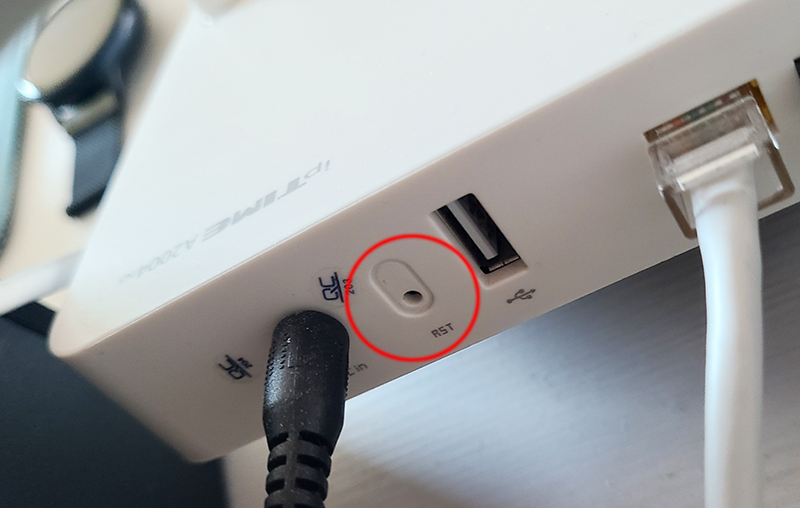
간혹 공유기 자체 관리자 비밀번호를 잊어 버렸거나 공유기 내부 시스템이 꼬여서 초기화를 진행시켜야 할 경우가 있는데요. 아이피타임 공유기 초기화 방법은 매우 간단합니다.
공유기 뒷편에 보면 한쪽에 RST 라고 표기된 작은 스위치 버튼이 있어요. 핸드폰 유심핀이나 뾰족한 도구를 사용해 RST 버튼을 5초간 꾹 누르고 있으면 공유기의 LED가 반짝반짝 하면서 초기화 과정이 진행되고 조금 더 기다리면 초기화과 완료됩니다.
공유기 초기화 후 관리자 아이디 및 비번 접속
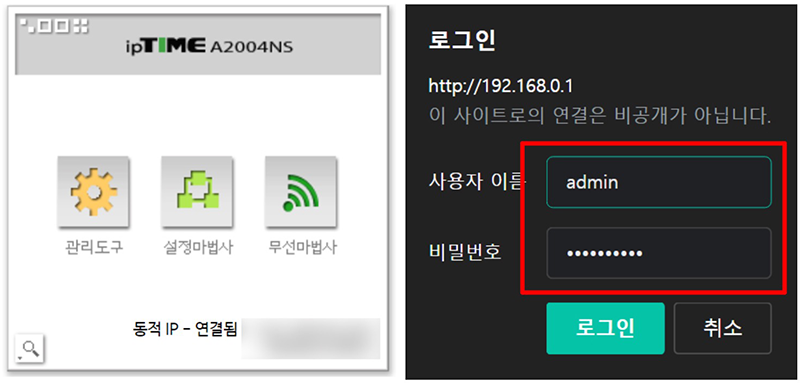
공유기를 처음 구입하거나 초기화를 시키고 난 이후, iptime 관리자 화면에 접속을 할 때 사용자 이름 아이디와 비밀번호는 출고 당시 세팅된 값으로 입력해줘야 하는데요. 아이피타임의 경우, 아이디와 비밀번호 모두 admin 으로 설정이 되어 있으니 둘 다 admin 이라고 입력 후 로그인을 진행하면 됩니다.
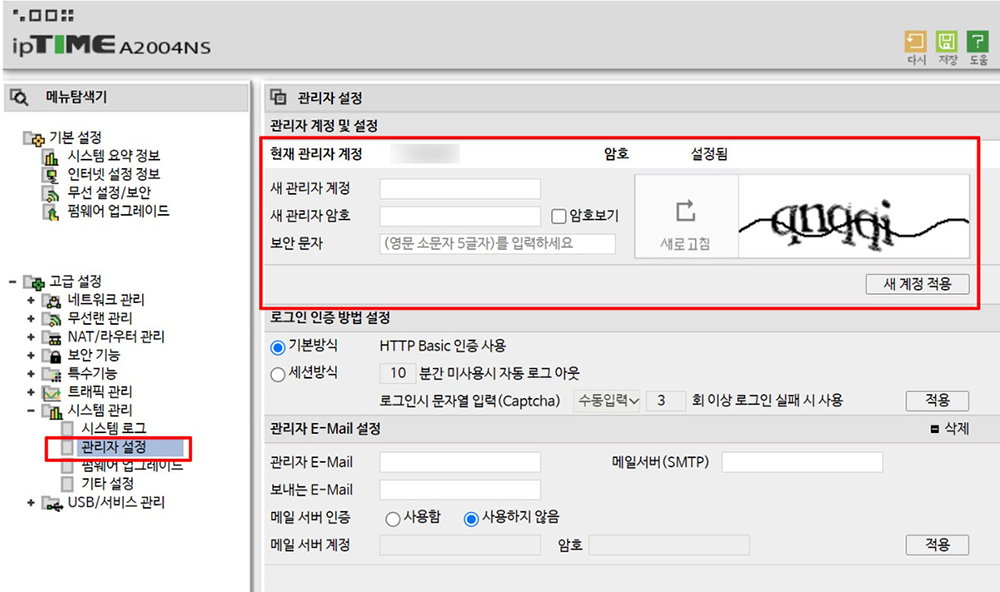
공유기 초기화 후 아이디 및 비번을 admin 이라고 입력 후 접속을 한 다음에는 가장 먼저 관리자 화면 아이디와 비밀번호를 자신만 알 수 있는 것으로 변경하는 것이 좋습니다. 이는 왼쪽 고급설정 항목 내에 ‘시스템 관리-관리자 설정’ 항목에서 변경할 수 있는데요. 관리자 계정(아이디)와 암호를 자신만 알 수 있게 변경을 하시면 됩니다.
iptime 아이피타임 공유기 와이파이 비밀번호 설정
공유기 새제품을 구입하거나 초기화를 하고 나면, 기본 공유기에서 잡히는 무선 와이파이 신호는 별다른 암호 없이 그냥 개방된 상태로 되어 있을텐데요. 만약 암호설정을 하지 않는다면, 옆집 아래집 윗집 등에서 나의 공유기 신호를 당겨 쓸 수 있을 가능성도 있으니 와이파이 비밀번호 설정도 함께 해주는 것이 좋습니다.
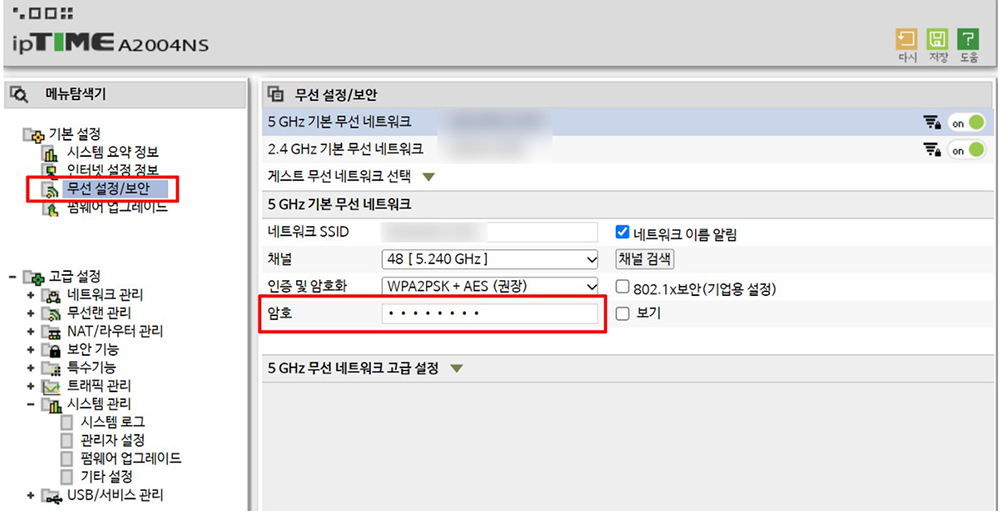
아이피타임 공유기 와이파이 비밀번호 설정은 역시 공유기 관리자 화면에서 왼쪽의 ‘기본설정-무선설정/보안’ 항목을 통해서 와이파이 비번을 설정하면 되는데, 문자와 숫자 조합으로 설정해 주시고, 또한 5GHz와 2.4GHz를 같이 쓰는 공유기들은 둘 다 각각 비밀번호 설정을 해줘야 하니 참고하시기 바랍니다.
함께 보면 좋은 글
✅ 아이피타임 iptime 공유기 펌웨어 업데이트 방법
그 외에도 아이피타임 공유기 펌웨어 업데이트 방법에 관한 내용의 글도 있으니 필요하신 분들은 참고하시면 좋을 것 같습니다.




